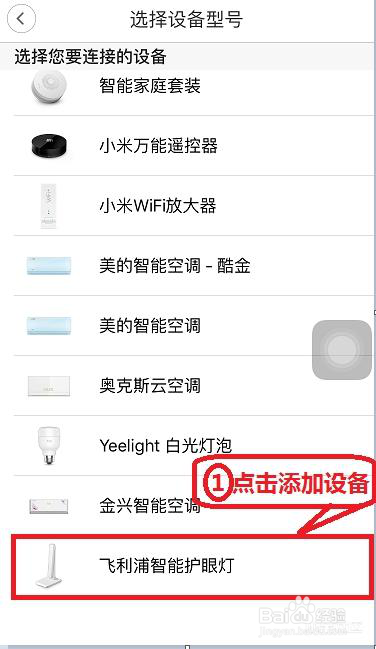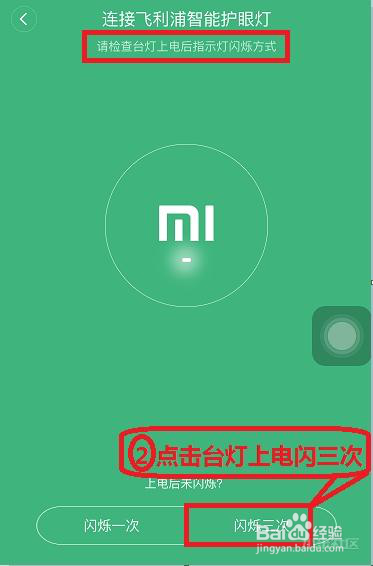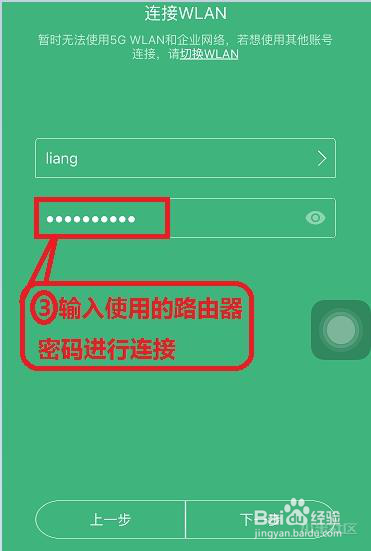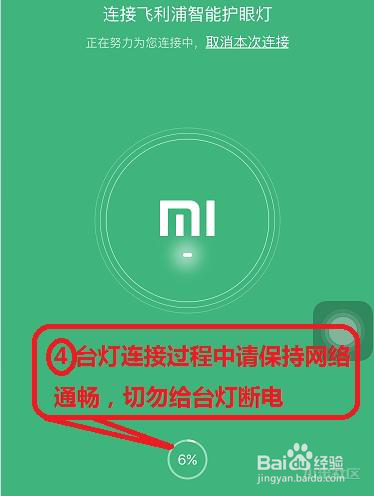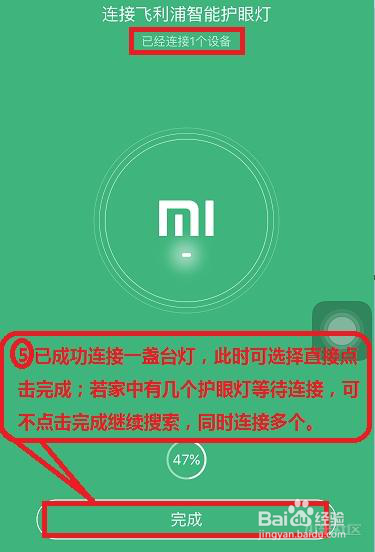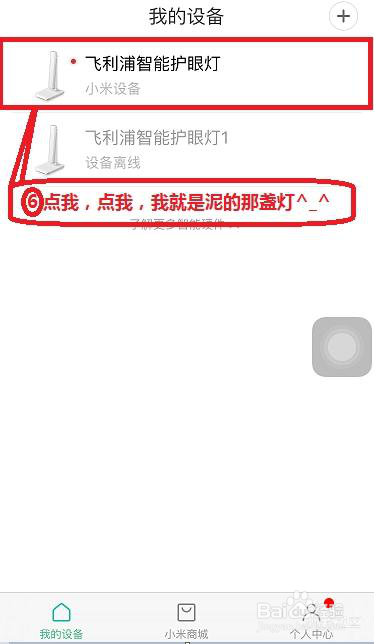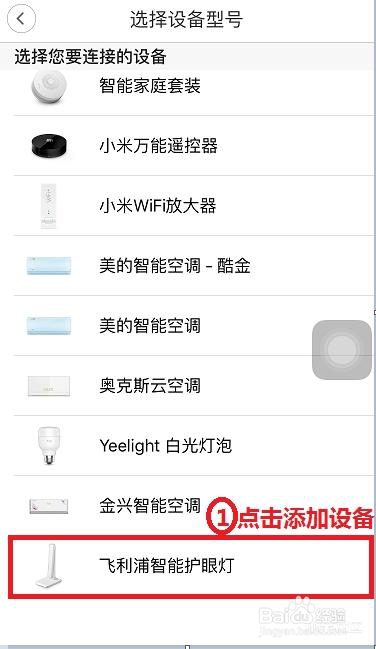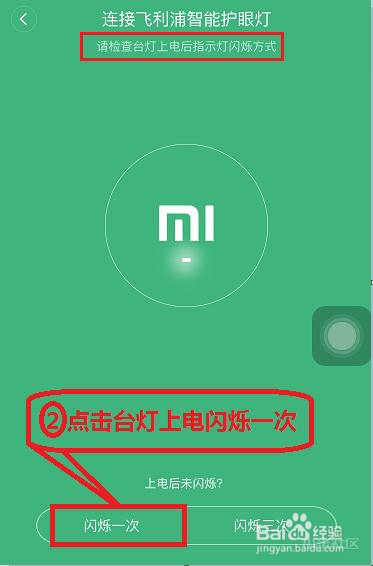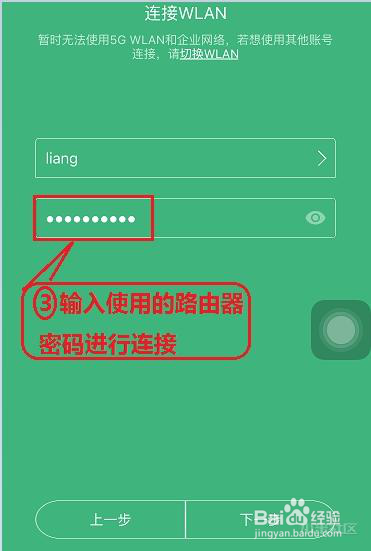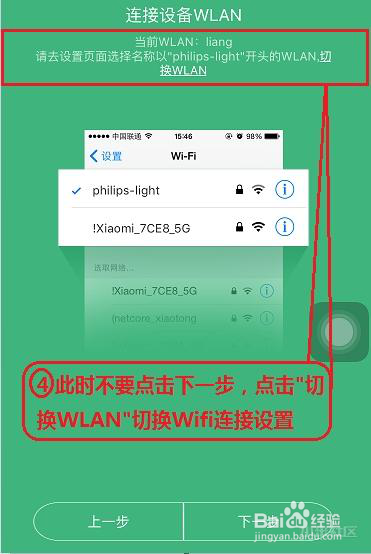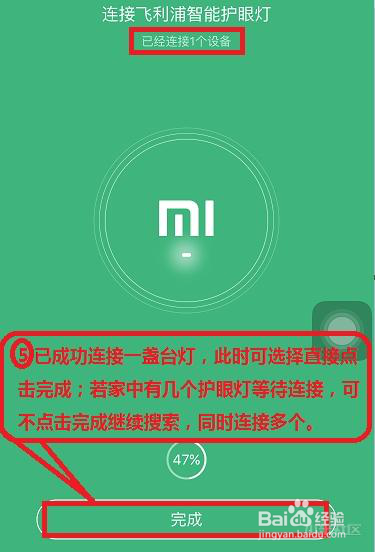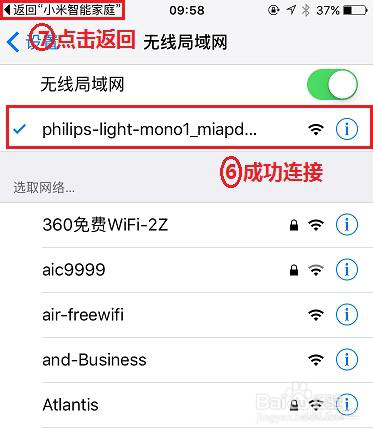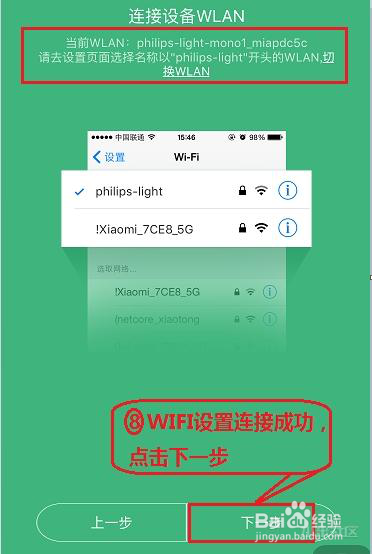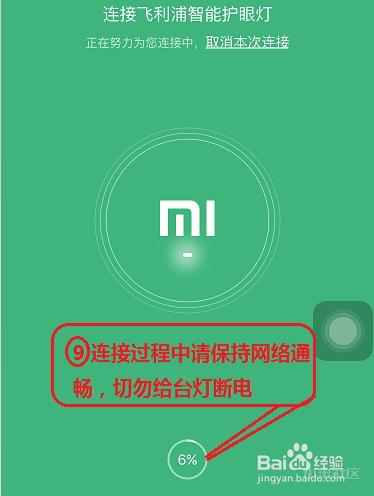飞利浦台灯怎么用苹果手机连接控制
飞利浦智睿怡目台灯已经在小米智熹栳缂靖能家庭app内的小米商城完成众筹,此款app支持安卓4.0和IOS 7.0及以上操作系统。今天我们就拿苹果手机作为案例,给大家讲讲飞利浦台灯怎么用苹果手机连接着抹较氰控制?打开小米智能家庭app,登陆个人账号,进入我的设备界面。点击界面右上角添加按钮,进入设备添加界面,添加飞利浦智睿台灯,按照提示和步骤进行连接。下面主要分三种情况(a.台灯上电闪三次 b.台灯上电闪一次 c.台灯上电未闪烁)详细介绍,宝宝们可根据自己的情况自由选择哦
一、台灯上电后闪烁三次
1、点击添加设备
2、点击台灯连接设备上的“闪烁三次”。
3、输入使用的路由器密码进行连接。
4、台灯连接过程中,请保持网络通畅,切勿给台灯断电。
5、此时会看到连接一盏台灯,你可以直接点击完成;若是你家里有很多盏护眼台灯,可以选择继续搜索连接,因为可以同时连接好多个的。
二、台灯上电后闪烁一次
1、点击添加设备
2、点击台灯连接设备上的闪烁一次。
3、输入路由器使用的密码进行连接。
4、此时,不要点击下一步,点击切换“wlan”切换wifi连接设置。
5、此时会看到连接一盏台灯,你可以直接点击完成;若是你家里有很多盏护眼台灯,可以选择继续搜索连接,因为可以同时连接好多个的。
6、成功连接之后,再点击返回,
7、wifi设置连接成功,点击下一步
8、连接过程中不要断网,保持网络通畅
9、此时会看到连接一盏台灯,你可以直接点击完成;若是你家里有很多盏护眼台灯,可以选择继续搜索连接,因为可以同时连接好多个的。
三、台灯上电后不闪烁
1、说明已经被加入了其他网络,此时我们需要给台施撼镉颊灯恢复出厂设置,才能成功连接。即长按台灯5s直至闪烁,拔电再上电可见台灯闪烁后即可按上述两种情况正常连接。
声明:本网站引用、摘录或转载内容仅供网站访问者交流或参考,不代表本站立场,如存在版权或非法内容,请联系站长删除,联系邮箱:site.kefu@qq.com。